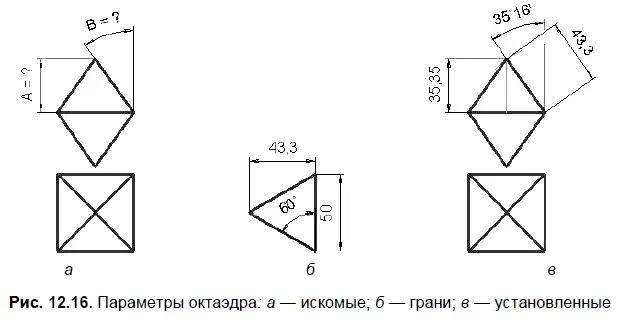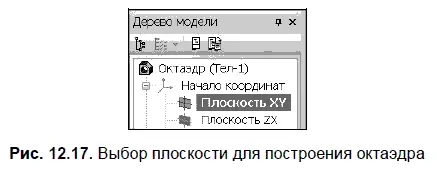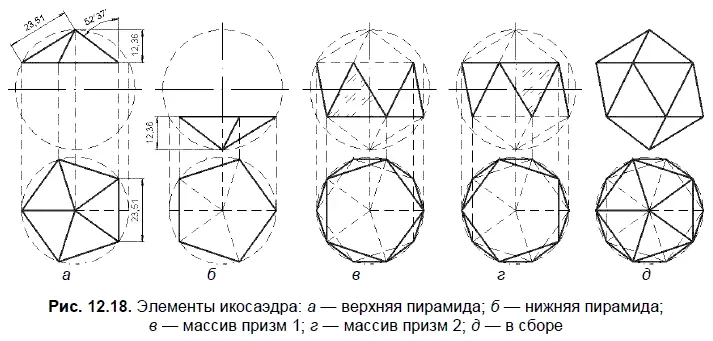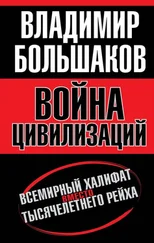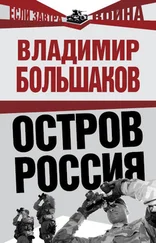11. В Дереве модели укажите Эскиз: 1и Эскиз: 2. Эти названия появятся в списке сечений Панели свойств. Нажмите кнопку Создать объект:

12. После задания Ориентация | Изометрия YZXи включения команды Невидимые линии тонкие:

на панели Видполучится изображение тетраэдра, показанное на рис. 12.4, а.
Для последующего изменения геометрии тетраэдра, достаточно в окне Переменные(см. рис. 12.14, б ) в строке Lввести новое значение длины ребра тетраэдра.
Следует отметить, что 3D-модель тетраэдра можно создать и другим способом, в результате выдавливания равностороннего треугольника с уклоном внутрь. При этом необходима информация о величинах:
□ А — глубины выдавливания;
□ В — угла уклона.
Пример 12.4
Условие. Создать твердотельную модель октаэдра (см. рис. 12.4, в).
Решение. На рис. 12.16, а показана фронтальная и горизонтальная проекция октаэдра. Определим величины А и В для конкретного примера (рис. 12.16, б ), в котором длина ребра октаэдра равна 50 мм. В результате несложных построений и измерений (рис. 12.16, в ) определяем: А = 35,35 мм, В = 35,268°.
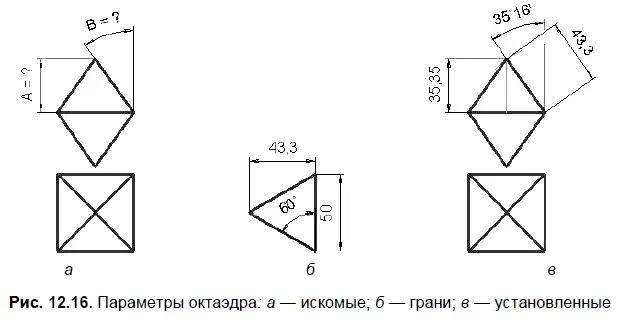
На примере создания модели октаэдра рассмотрим полнофукциональное использование операции Выдавливание.
1. Для создания модели выполните команду Файл | Создатьили нажмите кнопку Создатьна панели Стандартная:

В открывшемся окне выберите тип нового документа Деталь.
2. В Дереве модели укажите Плоскость ХY . Введите название модели — Октаэдр(рис. 12.17).
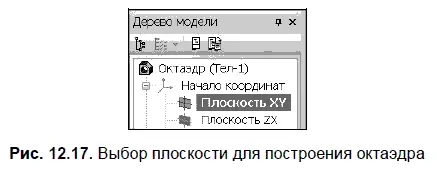
3. Нажмите кнопку Эскизна панели Текущее состояние:

Плоскость ху станет параллельной экрану.
4. В появившейся Компактной панелинажмите кнопку переключения Геометриядля вызова соответствующей Инструментальной панели:

5. На панели Глобальные привязкивключите привязку По сеткеи изображение сетки на экране. Выберите команду Прямоугольник по центру и вершине:

6. Укажите точку центра квадрата. Постройте квадрат со стороной, например 50 мм. Заканчивается эскиз повторным нажатием кнопки Эскиз:

7. Нажмите кнопку Операция выдавливания:

на панели Редактирование детали:

Внизу экрана появится Панель свойств, на которой установите параметры выдавливания: Два направления; Расстояние 1 — 35.35; Уклон 1 — 35.268; Расстояние 2 — 35.35; Уклон 2 — 35.268. Ввод параметров заканчивается нажатием кнопки Создать объект:

8. После включения Ориентация | Диметрияи команды Невидимые линии тонкие:

на панели Видполучится изображение октаэдра, показанное на рис. 12.4, в.
При создании моделей правильных многогранников выбиралась пользовательская ориентация Изометрия YZX. Это позволяло нагляднее представлять модели куба и октаэдра с помощью ориентации Диметрияпо сравнению с выбором других пользовательских ориентаций Изометрия.
Пример 12.5
Условие. Создать твердотельную модель икосаэдра (см. рис. 12.4, д ).
Решение. На рис. 12.18 проиллюстрированы этапы создания 3D-модели икосаэдра.
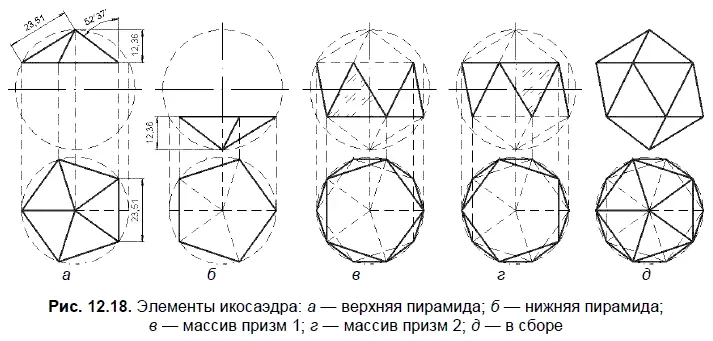
Рассмотрим последовательность действий, необходимых для создания 3D-модели икосаэдра.
1. Выберите Создать | Деталь |кнопка OK. В Дереве модели укажите Плоскость ХY. Введите название модели — Икосаэдр.
Читать дальше
Конец ознакомительного отрывка
Купить книгу